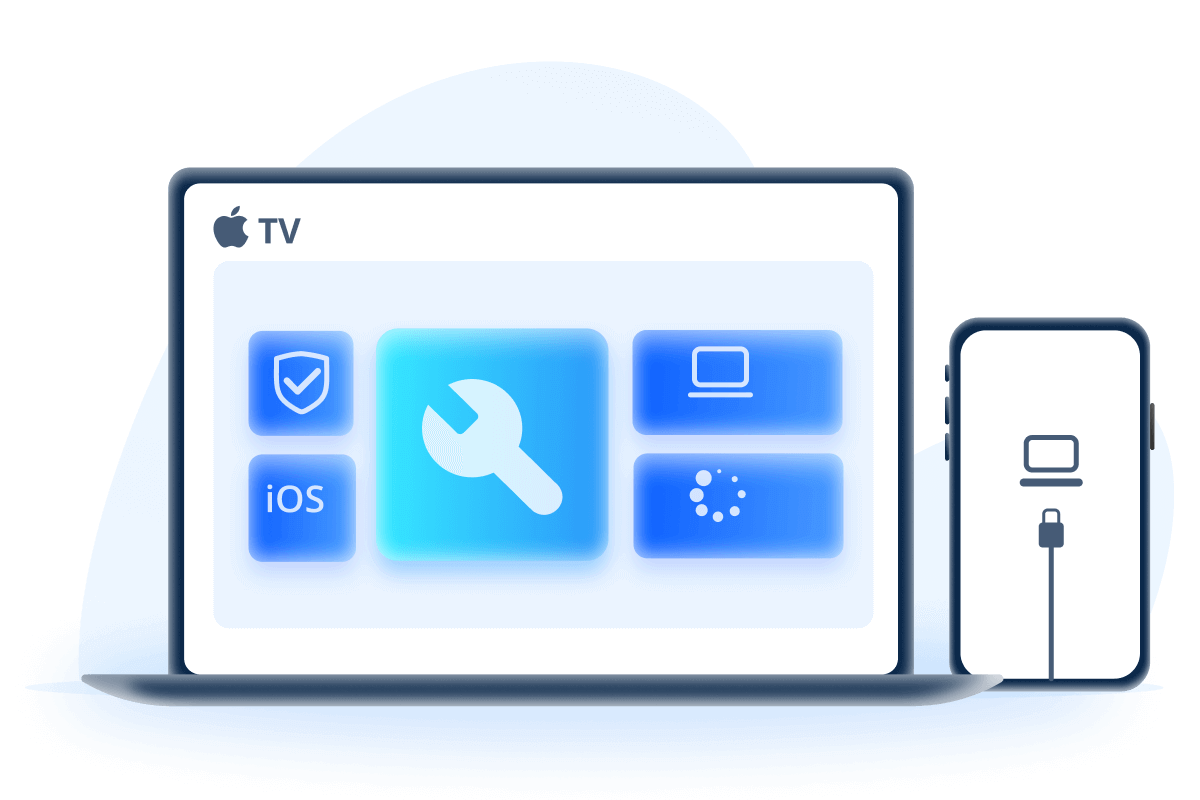Logg av Apple ID uten passord
LockWiper kan enkelt løse problemet med at Apple ID ikke kan logge ut, og kan slette Apple ID- eller iCloud-kontoen til iOS-enheten uten passord. Den er brukervennlig for nybegynnere og lar deg enkelt fjerne Apple-kontoen din hjemme. Støtter alle de nyeste iPhone 16/15/14- og iOS 17/18-systemene.
Jeg kan ikke logge ut av Apple-ID-en min. Hva skal jeg gjøre hvis iPhone viser "Apple ID kan ikke logges av på grunn av visse begrensninger"? Jeg tror at det å ikke kunne logge ut av Apple ID er et stort problem for brukere som ønsker å selge mobiltelefonene sine. For å unngå lekkasje av personopplysninger eller fjernsporing, må du håpe på å kunne logge ut av kontoen din problemfritt før du overfører enheten til andre.
Så hvorfor kan jeg ikke logge ut av Apple-ID-en min? Du finner svaret i denne opplæringen! Enten det er Apple ID-påloggingen din som sitter fast eller iCloud-påloggingen din ikke kan logges ut, kan du bruke de 4 effektive løsningene vi har samlet for å hjelpe deg med å fikse problemet på få minutter.
Hvorfor kan jeg ikke logge ut av Apple-ID-en min?
Vanligvis kan brukere logge ut av Apple ID-kontoen sin etter å ha skrevet inn passordet. Men hvis du ikke kan logge ut av Apple-kontoen din på iPhone, kan det skyldes følgende årsaker:
- Skjermtid er aktivert: Etter at du har slått på skjermtidspassordet, vil noen apper på enheten bli låst, og enhetsbruken vil bli begrenset. Hvis du ønsker å logge ut av kontoen din på dette tidspunktet, vil den vise "Apple ID kan ikke logges ut på grunn av visse begrensninger."
- Ustabil nettverkstilkobling: Hvis du ikke kan koble til Apple-serveren, vil du ikke kunne logge ut av iCloud.
- Feil inntasting av passord: Siden du må skrive inn passordet ditt før du logger ut av Apple-ID-en din, vil et feil passord føre til at Apple-ID-en din blir deaktivert og ikke kan logge av.
- iPhone-systemversjonen er for gammel: For noen regioner, for eksempel fastlands-Kina, er årsaken til at Apple ID ikke kan logges ut fordi iOS-versjonen av enheten er for gammel.
- Enheten tilhører et selskap eller en skole: Noen iOS-enheter utstedt av selskaper til ansatte kan ikke logge ut av Apple-ID-en på grunn av installasjon av tilsynsprogramvare.
Fix Apple ID kan ikke logges ut på grunn av visse begrensninger
Ovenfor har vi forklart hvorfor Apple ID ikke kan logges ut. Deretter vil vi liste opp 4 metoder for å tvinge utlogging av Apple ID og forklare operasjonstrinnene i detalj for å effektivt løse problemet med å ikke kunne logge ut av Apple ID!
1 Bruk Apple ID Force Logout Tool
Når Apple ID ikke kan logges ut, er den enkleste måten å bruke et verktøy for å tvinge utlogging av Apple ID. Selv om du har glemt passordet ditt, spiller det ingen rolle. Du kan enkelt løse det gjennom iMyFone LockWiper, et Apple ID-tvangsutloggingsverktøy.
Grunner til at vi anbefaler iMyFone LockWiper :
- Hvordan løse problemet med at Apple ID ikke kan logge ut uten passord
- Betjeningstrinnene er enkle og grensesnittet er intuitivt. Hvem som helst kan bruke den enkelt uten å bekymre seg for å ikke kunne logge ut av Apple ID.
- Kompatibel med alle iOS-modeller og -systemer, inkludert den nyeste iOS 18/17/16/15 og iPhone 16/15/14
- Etter å ha fikset Apple ID-påloggingen som sitter fast eller begrenset fra å logge ut, kan du opprette en ny Apple-konto når som helst.
I tillegg til å løse problemet med at iPhone/iPad Apple ID ikke kan logge ut, støtter iMyFone LockWiper også fjerning av forskjellige iOS-enhetspassord, inkludert forskjellige typer skjermlåser, MDM-låser og skjermtidspassord osv. Det er 100 % trygt og sikkert!
Skynd deg og klikk på knappen nedenfor for å laste ned iMyFone LockWiper og følg trinnene våre for å løse problemet med at iPhone ikke kan logge ut av Apple ID!
Trinn 1:Aktiver iMyFone LockWiper, klikk på "Lås opp Apple ID"-knappen på hovedgrensesnittet, og koble telefonen til datamaskinen.
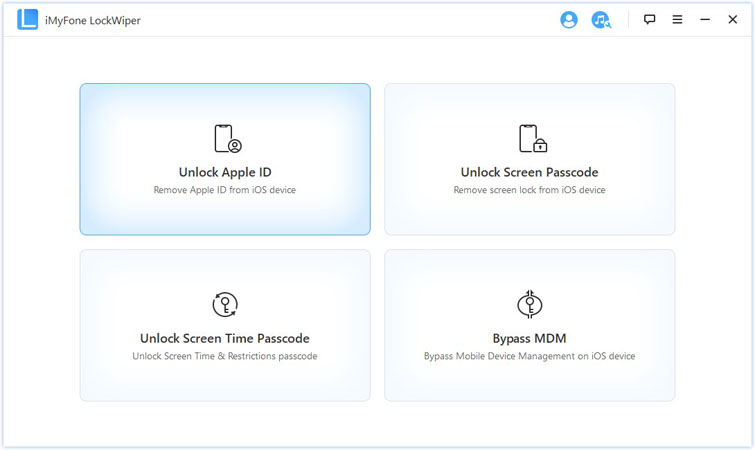
Trinn 2:Klikk "Start Unlock" for å logge ut av Apple-ID-en din.
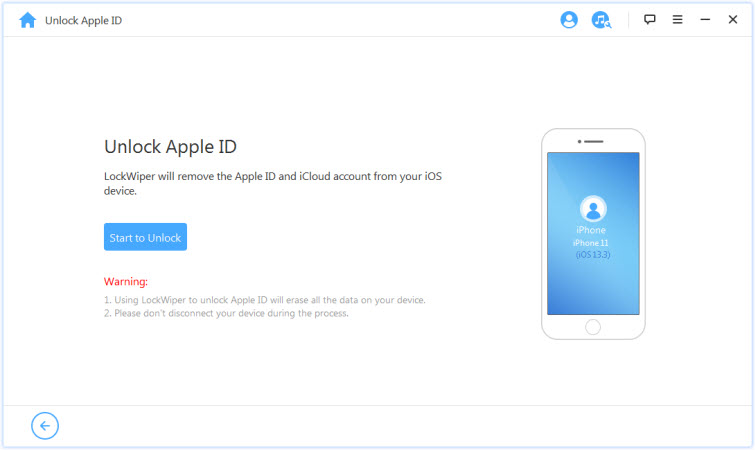
Trinn 3:Deretter vil forskjellige iPhone-situasjoner ha forskjellige utførelsestrinn, og du kan utføre tilsvarende operasjoner i henhold til din egen situasjon.
Når Finn-funksjonen er slått av (støttet på alle iOS-versjoner)
Programvaren vil automatisk fjerne Apple-ID-en og løse problemet med å ikke kunne logge ut av Apple-kontoen. Du trenger bare å vente tålmodig på at prosessen skal fullføres.
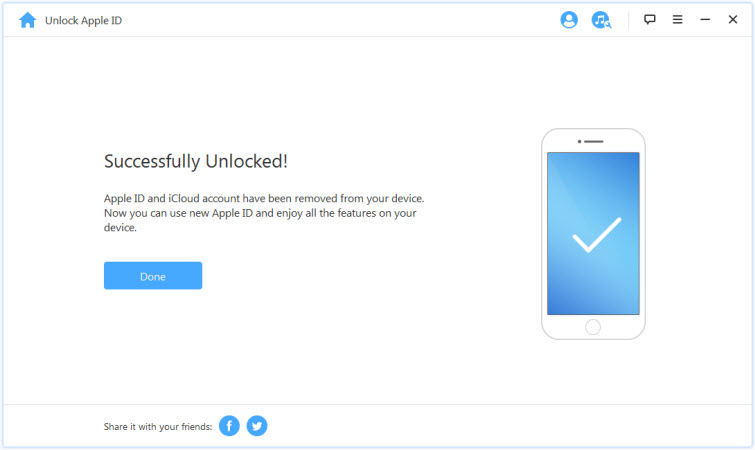
2 Oppdater iOS
Vi nevnte også at utdaterte versjoner av systemet kan forårsake problemer med telefonen, inkludert problemer med å fjerne iPhone fra kontoen din. Derfor kan du først sjekke om det finnes en oppdaterbar versjon for din iPhone og deretter oppgradere den.
Trinn 1:Gå til telefonens Innstillinger > Generelt > Programvareoppdatering.
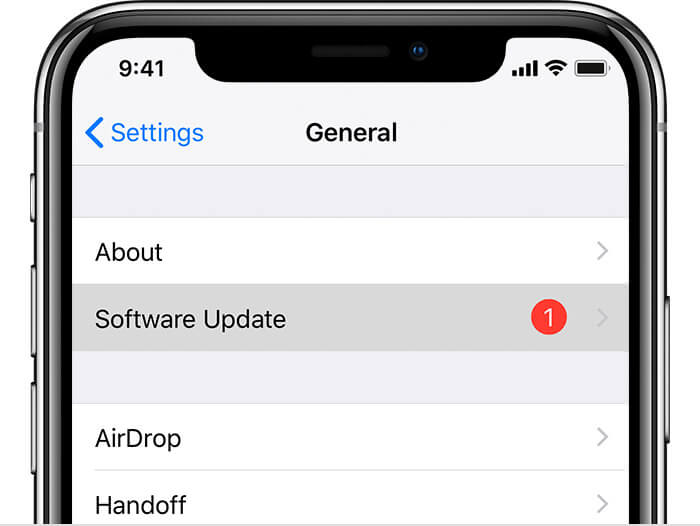
Trinn 2:Hvis du ser en oppdateringsbar versjon, klikker du på "Last ned og installer".
3 Tilbakestill alle enhetsinnstillinger
Enkelte innstillinger for iOS-systemet vil påvirke situasjonen der Apple-ID-en ikke kan logges ut. Derfor, hvis du vil videreselge din iPhone, kan du også tilbakestille enheten direkte for å gjenopprette alle innstillinger til deres opprinnelige tilstand.
Det skal bemerkes at du må skrive inn iPhone-passordet når du utfører denne operasjonen, og alle innstillinger på telefonen vil bli slettet.
Trinn 1:Gå til telefonens Innstillinger > Generelt > Flytt eller tilbakestill iPhone.
Trinn 2:Klikk "Slett alt innhold og innstillinger" og bekreft operasjonen på nytt. Etter tilbakestilling kan problemet med å ikke logge ut av iPhone-kontoen også løses.
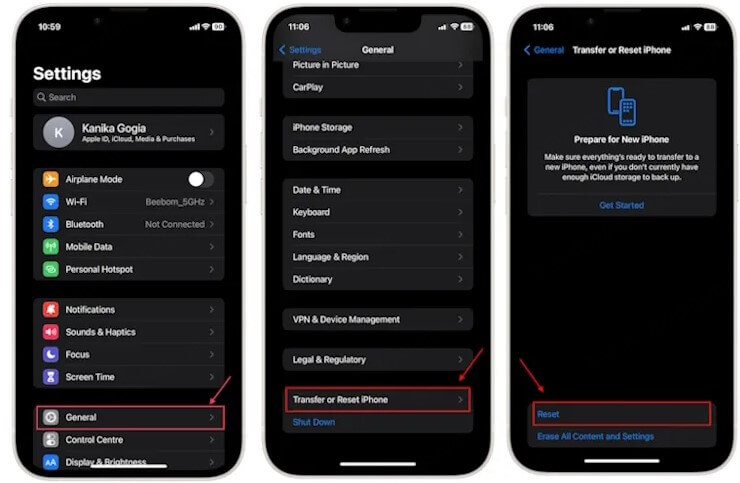
4 Tving sletting av Apple-ID ved hjelp av iTunes
Hvis enheten der du ikke kan logge ut av Apple-ID-en din ikke har Finn min iPhone-funksjonen aktivert, kan du også prøve å bruke iTunes til å løse Apple ID-utloggingsproblemer eller andre utloggingsproblemer.
Men vær oppmerksom på at denne metoden vil føre til tap av data, så det anbefales at du sikkerhetskopierer alle viktige data først.
Tips: Prinsippet for denne metoden er veldig lik metode 1, men driften av iTunes er relativt komplisert. Hvis du vil løse problemet med Apple ID- eller iCloud-påloggingsfeil raskere, anbefaler vi deg å bruke iMyFone LockWiper.
Trinn 1:Etter å ha koblet telefonen til datamaskinen, åpne iTunes og sett iPhone manuelt i gjenopprettingsmodus. Ulike modeller vil ha forskjellige operasjoner:
- iPhone 8 eller nyere: Trykk på volum opp-knappen én gang, trykk deretter på volum ned-knappen én gang, og trykk og hold inne strømknappen til gjenopprettingsmodusskjermen vises på telefonen.
- iPhone 7/7 Plus: Trykk og hold inne strømknappen og volum ned-knappen samtidig til gjenopprettingsmodus-grensesnittet vises på telefonen.
- iPhone 6s eller tidligere modeller: Trykk og hold inne "Hjem" og "Strøm"-knappene samtidig til gjenopprettingsmodus-grensesnittet vises på telefonen.
Trinn 2:Deretter vil følgende vindu dukke opp på iTunes-grensesnittet, bare klikk på "Svar".
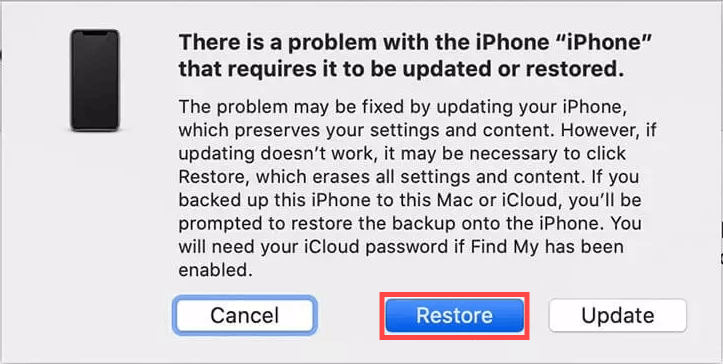
Trinn 3:Etter å ha ventet på fremdriftslinjen for å fullføre, starter telefonen automatisk på nytt, og problemet med å ikke kunne logge ut av Apple-kontoen vil løses problemfritt.
Vanlige spørsmål om Apple ID Logg ut
1 Hva skjer hvis jeg logger av Apple-ID-en min?
Mange brukere vil vite om dataene deres vil gå tapt når de logger ut av Apple-ID-en. Når du logger ut av Apple-ID-en din på en iOS-enhet, vil ikke dataene på telefonen bli påvirket, og alle data som er lagret i iCloud forblir på plass. Enheten vil imidlertid ikke lenger kunne bruke Apple-tjenester, som iCloud, App Store osv.
1 Hvordan logger jeg ut av Apple-ID-en min?
Ulike iOS-enheter har forskjellige operasjoner.
iPhone, iPad, iPod Touch:
Trinn 1:Gå til Innstillinger > Ditt navn.
Trinn 2:Rull til bunnen og trykk på Logg av.
Trinn 3:Etter å ha skrevet inn Apple ID-passordet ditt, klikker du på "Logg av" igjen.
Mac:
Trinn 1:Klikk på "Apple"-menyen øverst i datamaskingrensesnittet > "Systemvalg" > "Apple ID".
Trinn 2:Deretter klikker du på Oversikt-knappen til venstre. Hvis du bruker macOS High Sierra eller tidligere, må du klikke "iCloud".
Trinn 3:Til slutt klikker du på "Logg ut".
Konklusjon
Ovenstående er den detaljerte opplæringen om hvordan du logger ut av Apple ID. Har den svart på spørsmålene dine? Jeg tror at gjennom de fire ovennevnte metodene kan du raskt fikse problemet med at Apple ID ikke kan logge ut.
Blant dem, hvis Apple-ID-en din sitter fast eller du har vært logget ut av iCloud i lang tid, anbefaler vi at du bruker iMyFone LockWiper for å raskt fjerne kontoen din uten passord for å forhindre at andre stjeler dataene dine eksternt! Det kreves ingen kompliserte operasjoner. Du kan enkelt logge ut av Apple-ID-en din og laste den ned gratis for å prøve den!